クイック設定
モニターに表示されている項目を直接選択して、直感的な操作で設定することができます。
設定できる項目は、撮影モードによって異なります。
-
ボタンを押す
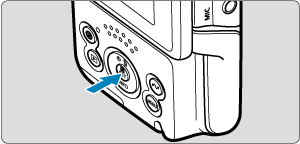
-
項目を選び、内容を設定する
動画撮影モード

静止画撮影モード
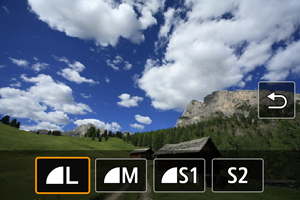
-
を押して項目を選びます。
-
[動画記録サイズ]と[オートフォーカス方式]は、メニュー画面からも設定できます(、)。
-
デジタルズーム
デジタルズームで約3倍までの望遠撮影ができます。
注意
- [
:手ブレ補正設定]が[切]に、[
:オートフォーカス方式]が[フレーム指定AF]に固定されます。
- 動画デジタルズームでは映像をデジタル処理するため、拡大するほど映像が粗くなります。また、ノイズや輝点などが目立つことがあります。
- [
-
カラーフィルター
画面で確認しながら、色調を変えることができます。
- カラーフィルターによっては、グラデーションが滑らかに再現できなかったり、ノイズが発生することがあります。
- カメラの設定や被写体によっては、意図した色味にならないことがあります。
-
色あい
ブルーまたはアンバー寄りに、
ボタンを押すと、マゼンタまたはグリーン寄りに、色あいを調整できます。
| フィルター名 | フィルターの効果 | 推奨シーン |
|---|---|---|
| マットなトーンを基調として、暗部は青緑色、明部は橙色の効果をかける | 日中でコントラストの強いシーン、ライティングされた部屋など明暗差のあるシーン | |
| マットなトーンを基調として、全体的に赤紫色の効果をかける | ||
| マットなトーンを基調として、全体的に青色の効果をかける | ||
| 暗部は青緑色、明部は橙色の効果をかける | 明暗差があり、橙色や黄色系統の色を含むシーン | |
| 彩度を低くし、全体的に緑色の効果をかける | 古い建物、街並み | |
| 彩度を低くし、全体的にセピア調の効果をかける | ||
| 赤系統以外の彩度を低くする | 赤系統の色を含むシーン | |
| 彩度を高く、中間調を明るくして、全体的に暖色の効果をかける | 暖色系の飲食物を含むシーン | |
| 彩度を高く、中間調を明るくして、全体的に寒色の効果をかける | 寒色系の飲食物を含むシーン | |
| コントラストを低く、暗い雰囲気を保ちながら暗部を明るくして、暖色の効果をかける | 暖色の光源で照らされた薄暗いシーン | |
| コントラストを低く、暗い雰囲気を保ちながら暗部を明るくして、寒色の効果をかける | ||
| コントラストを低く、暗部を明るくして、全体的に薄い青色の効果をかける | 明るい夜の街並みや室内 | |
| コントラストを低く、暗部を明るくして、全体的に薄い紫色の効果をかける | ||
| コントラストを低く、暗部を明るくして、全体的に薄い橙色の効果をかける |
注意